Kaip tęsti skaitymą ten, kur baigėte, PDF rinkmenoje, esančioje Windows
„Microsoft“ "Windows 10 Pdf / / March 19, 2020
Paskutinį kartą atnaujinta

Reikės surasti, kur palikote PDF failą, gali būti nemalonu, ypač turint omenyje ilgus dokumentus. Vis dėlto nesijaudinkite. Parodysime, kaip toliau skaityti ten, kur baigėte.
Kai atidarote PDF failą daugumoje PDF skaitytojų, jis atidaromas iki failo pradžios, nesvarbu, kuriame puslapyje buvote paskutinį kartą atidarę failą.
Tai gali nuvilti, jei skaitėte ilgą PDF failą ir turite išjungti kompiuterį. Kai kitą kartą atidarysite failą, turėsite vėl rasti savo vietą.
Keli populiarūs PDF skaitytojai turi parametrus, leidžiančius tęsti skaitymą ten, kur palikote failą, kitą kartą atidarę jį. Mes jums parodysime, kaip nemokamai nustatyti tris veiksmus PDF skaitytojai.
„Adobe Acrobat Reader“
Nustatyti „Adobe Acrobat“ Reader, atidarant PDF dokumentus ten, kur baigėte, pasirinkite Nuostatos nuo Redaguoti Meniu. Jei norite pakeisti šį nustatymą, nebūtina atidaryti PDF failo.
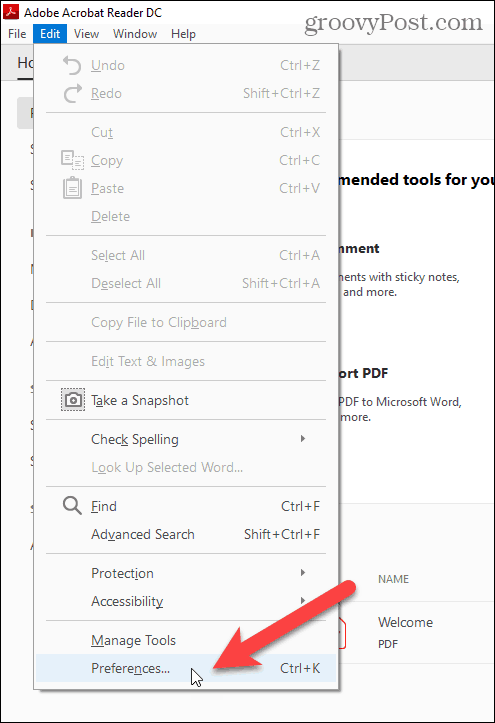
Kairėje pusėje Nuostatos dialogo lange pasirinkite Dokumentai pagal Kategorijos.
Tada patikrinkite Atkurkite paskutinio rodinio nustatymus, kai atidarote dokumentus žymimasis langelis.
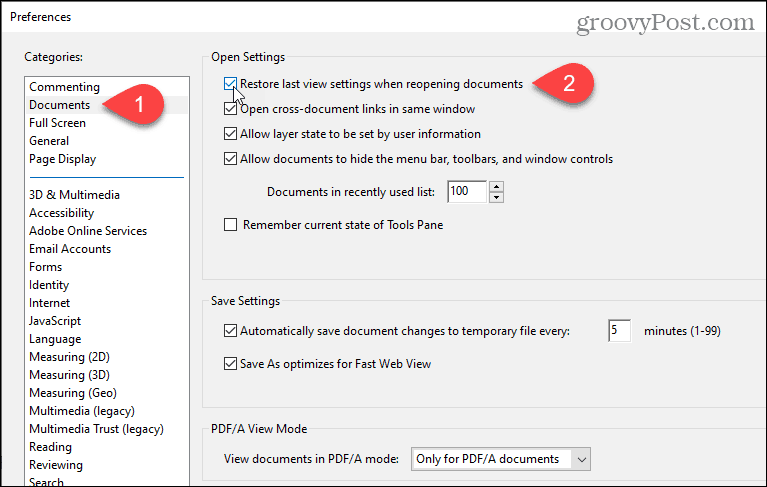
Dabar, kai dar kartą atidarysite bet kurį PDF failą, „Acrobat Reader“ pereis į puslapį, kurį žiūrėjote, kai paskutinį kartą uždarėte failą. Šis nustatymas galioja visiems PDF failams.
„Foxit“ skaitytojas
„Foxit Reader“ spustelėkite Byla Spustelėkite skirtuką ir spustelėkite Nuostatos.
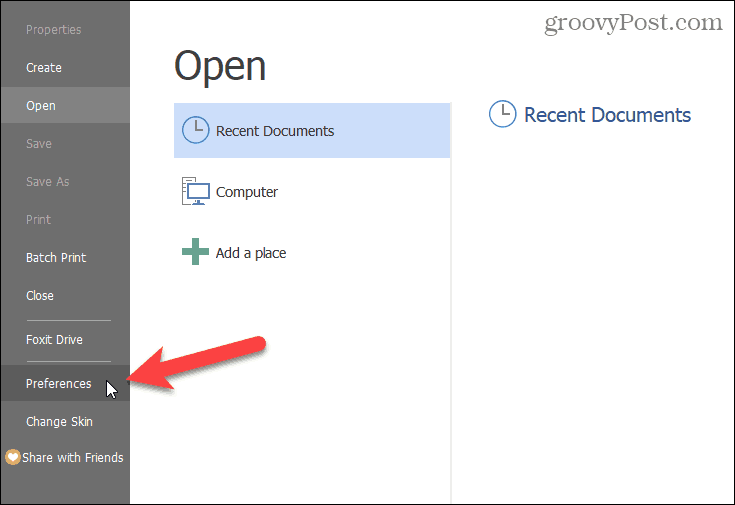
Spustelėkite Istorija kairėje esančių parinkčių sąraše. Tada patikrinkite Atkurti paskutinę sesiją, kai programa bus paleista žymimasis langelis.
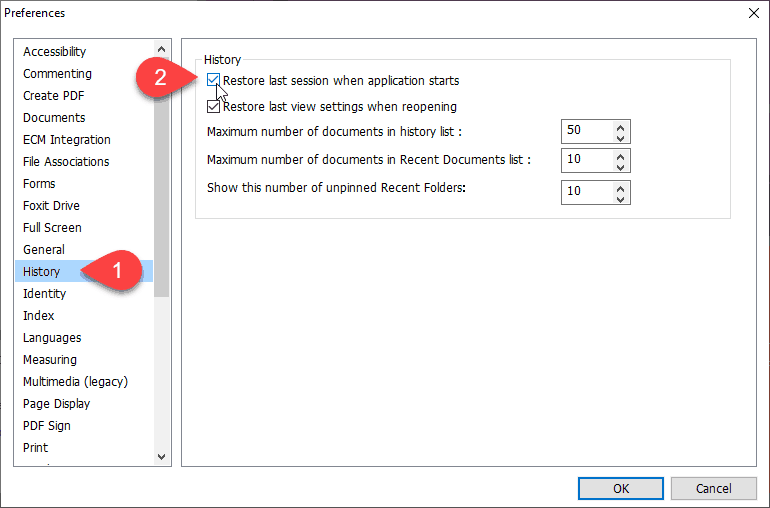
Kiekvienas dokumentas, kuris buvo atidarytas paskutinį kartą uždarius „Foxit Reader“, vėl bus atidarytas, kai vėl atidarysite „Foxit Reader“. Kiekvienas PDF dokumentas bus atidarytas ten, kur baigėte.
„SumatraPDF“
Tiek diegiamos, tiek nešiojamos „SumatraPDF“ versijos gali atidaryti PDF failą ten, kur baigėte. Abiejose versijose numatytasis PDF failų atidarymo ten, kur jūs palikote, nustatymas yra įjungtas, tačiau mes jums parodysime, kur jis yra. Galbūt kartais norėsite jį išjungti.
SumatraPDF spustelėkite viršutiniame kairiajame lango kampe esančio meniu mygtuką ir eikite į Nustatymai> Parinktys. Jums nereikia atidaryti PDF failo. Šis nustatymas galioja visiems atidaromiems PDF failams.
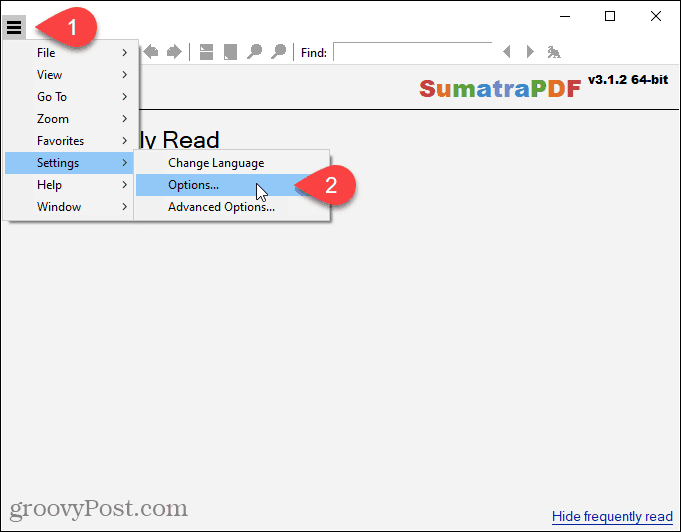
Jei norite, kad „SumatraPDF“ atidarytų PDF failus ten, kur baigėte, įsitikinkite, kad Prisiminti atidarytus failus langelis pažymėtas „SumatraPDF“ Galimybės dialogo langas. Norėdami išjungti nustatymą, panaikinkite žymėjimą.
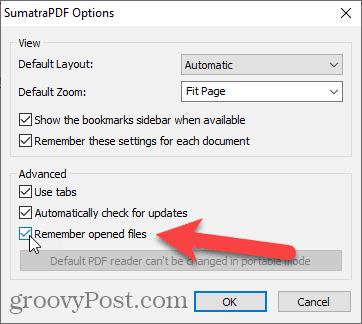
Prisiminti atidarytus failus parinktis taip pat suteikia prieigą prie neseniai atidarytų failų Dažnai skaitykite ekranas, kuris rodomas, kai nėra atidarytų PDF failų. Spustelėkite failą Dažnai skaitykite ekraną, kad jį atidarytumėte. Failas bus atidarytas ten, kur baigėte, kai paskutinį kartą uždarėte failą.
Jei išjungsite Prisiminti atidarytus failus galimybė, Dažnai skaitykite ekranas išvalytas ir paslėptas. Pagrindiniame meniu turite atidaryti PDF failus, o visi PDF failai bus atidaryti pradžioje.
Ką daryti, jei naudoju savo naršyklę kaip PDF skaitytuvą?
Jei skaitymui naudojate naršyklę PDF failai, pvz., „Chrome“, „Firefox“ ar Briauna, jie visada bus atviri pradžiai. Naršyklės yra tik labai paprastos PDF skaitymo priemonės ir naršyklėse nėra nuostatos atidaryti PDF failus ten, kur baigėte.


